Windows10系统中更改任务栏的颜色的方法
作者:佚名 来源:雨林木风 2018-12-30 19:19:40
近日有Windows10系统用户来反应,刚刚升级安装完电脑系统后觉得任务栏的颜色并不是很喜欢,就想修改任务栏的颜色,但是该如何修改电脑任务栏颜色呢?对此下面小编就来介绍一下解决方法吧。
1、首先,在电脑桌面空白位置单击鼠标右键,在弹出下拉菜单中选择个性化;
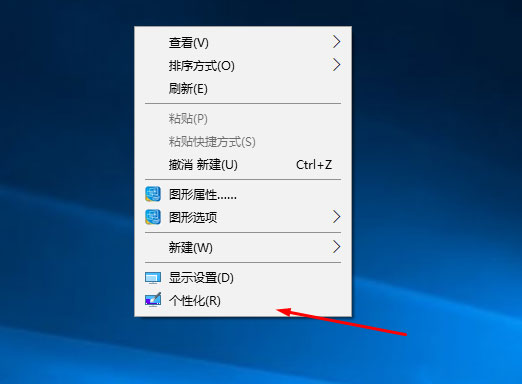
2、然后,在个性化窗口,最后再点击切换到颜色选项卡即可在右侧窗口(有两种情况需要单独)。
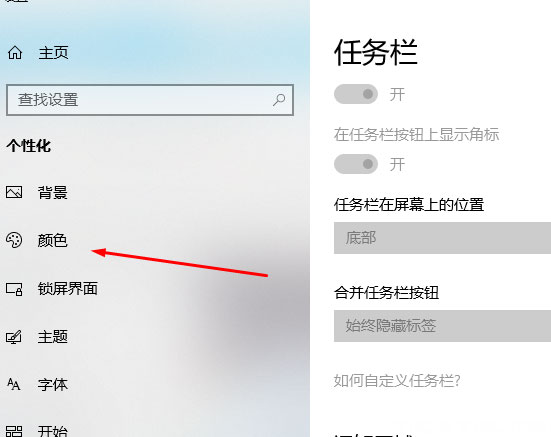
第一种:设置任务栏固定颜色
再点击取消从我的背景自动选取一种颜色,在在Windows颜色列表中,最后再点击选择个人认为满意的颜色即可。
第二种:自动变化的颜色
如果安装过Windows10主题,或者习惯于使用多张桌面背景图片,并且设置了幻灯片放映切换模式,最后再点击勾选从我的背景自动选取一种颜色即可实现任务栏随桌面背景变化而更换颜色。
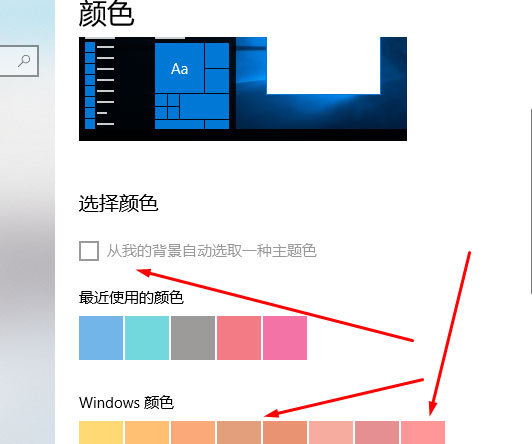
有关于系统修改任务栏颜色的方法就介绍到这了,感兴趣的用户也可以试试哟,希望这个教程对大家有所帮助。
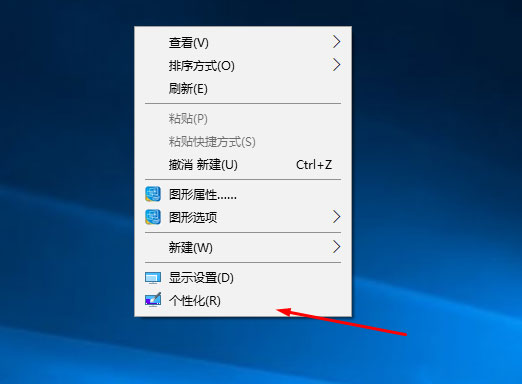
2、然后,在个性化窗口,最后再点击切换到颜色选项卡即可在右侧窗口(有两种情况需要单独)。
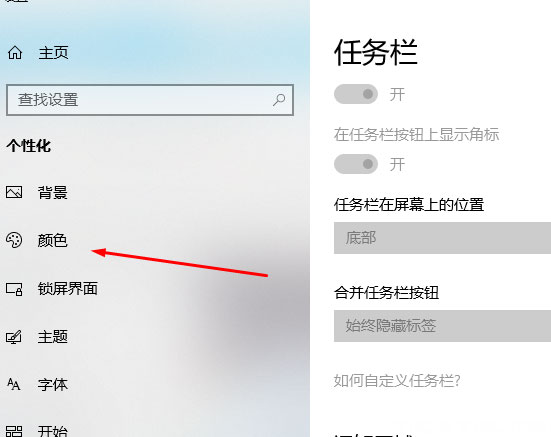
第一种:设置任务栏固定颜色
再点击取消从我的背景自动选取一种颜色,在在Windows颜色列表中,最后再点击选择个人认为满意的颜色即可。
第二种:自动变化的颜色
如果安装过Windows10主题,或者习惯于使用多张桌面背景图片,并且设置了幻灯片放映切换模式,最后再点击勾选从我的背景自动选取一种颜色即可实现任务栏随桌面背景变化而更换颜色。
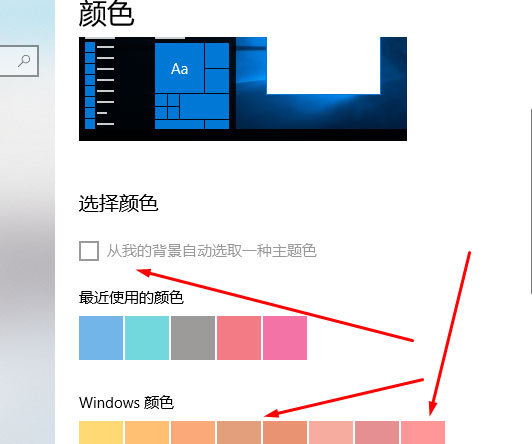
有关于系统修改任务栏颜色的方法就介绍到这了,感兴趣的用户也可以试试哟,希望这个教程对大家有所帮助。
相关阅读
- 热门手游
- 最新手游
- 本类周排行
- 本类总排行

























